¿Restaurar sistema es la solución eficaz para recuperar archivos eliminados?
- Inicio
- Support
- Consejos-Recuperación de datos
- ¿Restaurar sistema es la solución eficaz para recuperar archivos eliminados?
Resumen
Conozca las capacidades de la Restauración del Sistema y si puede recuperar efectivamente los archivos eliminados. Desde comprender qué datos están incluidos en una copia de seguridad del sistema hasta explorar métodos alternativos, este artículo le guiará con facilidad en la recuperación de sus archivos perdidos.
Índice
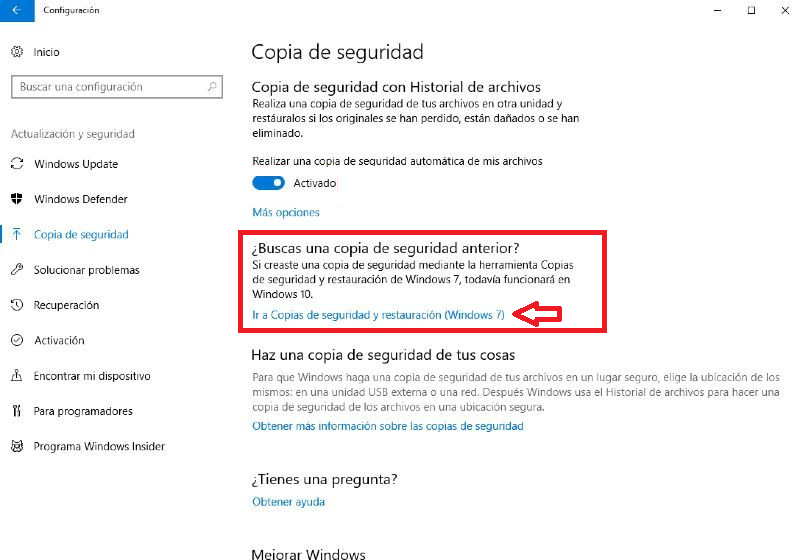

Esta instantánea o punto de restauración puede ayudar a deshacer los cambios del sistema que causan daño o mal funcionamiento.Sin embargo, es crucial tener en cuenta que Restaurar sistema no recupera archivos personales o datos.
En cambio, se centra en restaurar las actualizaciones de Windows, los archivos del sistema y las configuraciones del sistema , dejando tus archivos personales como fotos, documentos y correos electrónicos intactos.
recuperar” tus archivos. Si accidentalmente eliminas una carpeta llena de documentos cruciales y no puedes recuperarlos de la Papelera de Reciclaje , la Restauración del Sistema no es tu salvador. Para tales casos, necesitarías una herramienta específica diseñada para la recuperación de datos .La Restauración del Sistema no provoca la pérdida de tus archivos personales o contraseña . Elementos como documentos , mensajes de correo electrónico , historial de navegación y la última contraseña especificada se guardan cuando vuelves a un estado anterior con la Restauración del Sistema.
Restaurar sistema protege tus archivos personales al no restaurar ningún archivo de la carpeta Mis documentos.
Tampoco restaura ningún archivo que utilice extensiones de nombre de archivo de datos comunes, como .doc o .xls.
Si no está seguro de si sus archivos personales utilizan extensiones de nombre de archivo de datos comunes, y no desea que los archivos de datos se vean afectados por Restaurar sistema, guárdelos en la carpeta Mis documentos.
En caso de que hayas instalado un programa luego de haber creado el punto de restauración al que deseas retornar, existe la posibilidad de que este se desinstale durante el proceso de restauración. No se pierden los archivos de datos generados con dicho programa. No obstante, para poder abrir nuevamente dichos archivos, necesitarás reinstalar el programa correspondiente.
Almacena de una a tres semanas de puntos de restauración anteriores El número real de puntos de restauración guardados depende de la actividad que haya habido en el ordenador, del tamaño del disco duro (o de la partición que contiene su carpeta de Windows XP Professional), y cuánto espacio de disco se ha asignado en su ordenador para almacenar la información de Restaurar sistema …
programa incorporado de Windows o emplear software de recuperación de datos de terceros . Procedamos .versiones anteriores. Este método utiliza la función Restaurar Sistema , integrada en Windows, que permite a los usuarios revertir su sistema a un estado anterior.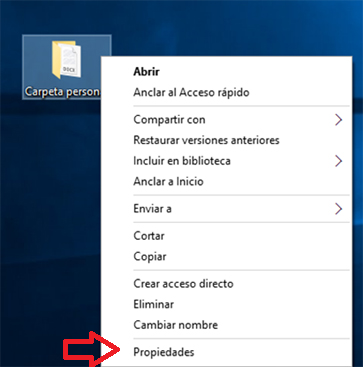
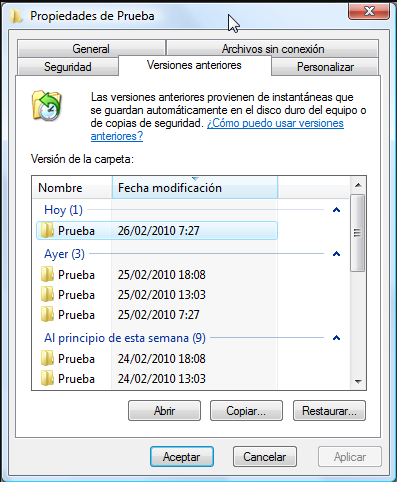
Restauración del Sistema no está habilitada en tu computadora o que no hay puntos de restauración disponibles.software de recuperación de datos, para aumentar las posibilidades de una recuperación de archivos exitosa.Renee Undeleter.
Fácil de operar Recuperación rápida con simple 3 pasos.
Múltiples modos de recuperación Recuperación de archivos, de formateos y de particiones.
Tipos de archivos Imágenes, videos, audios, documentos, correos y más.
Creación de imagen Crear imagen de una unidad para acceder rápidamente a la partición y hacer respaldo.
Varios dispositivos Tarjeta SD, memoria USB, PC, Macbook, etc.
Fácil de operar Recuperación rápida con simple 3 pasos.
Múltiples modos de recuperación Recuperación de archivos, de formateos y de particiones.
Varios dispositivos Tarjeta SD, memoria USB, PC, Macbook, etc.
software en el disco que contiene los datos a recuperar para prevenir la sobrescritura de datos . Además, absténgase de guardar nuevos datos en la misma partición del disco después de perder un archivo para evitar un daño mayor o la pérdida total del archivo perdido.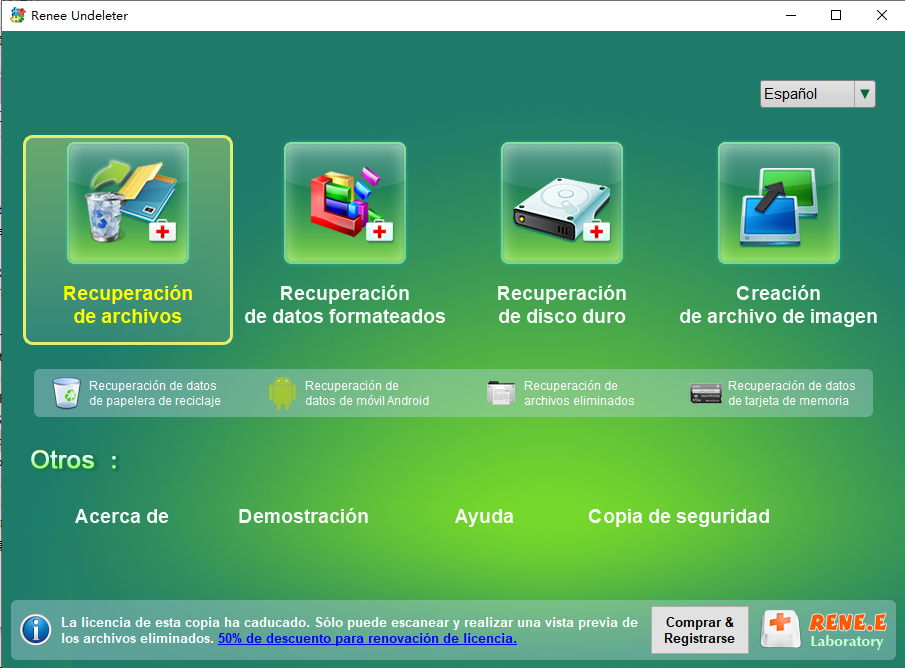
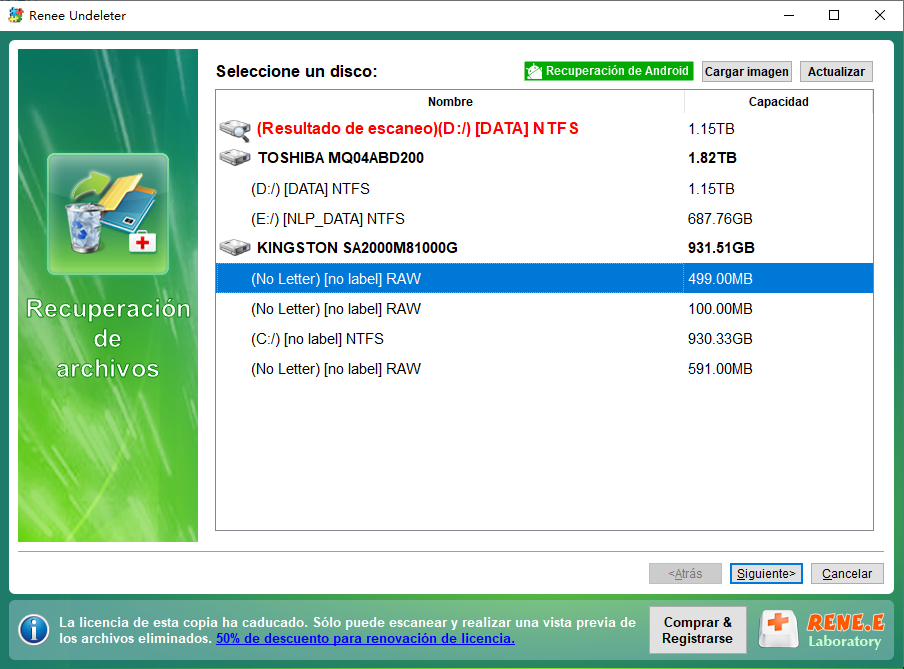
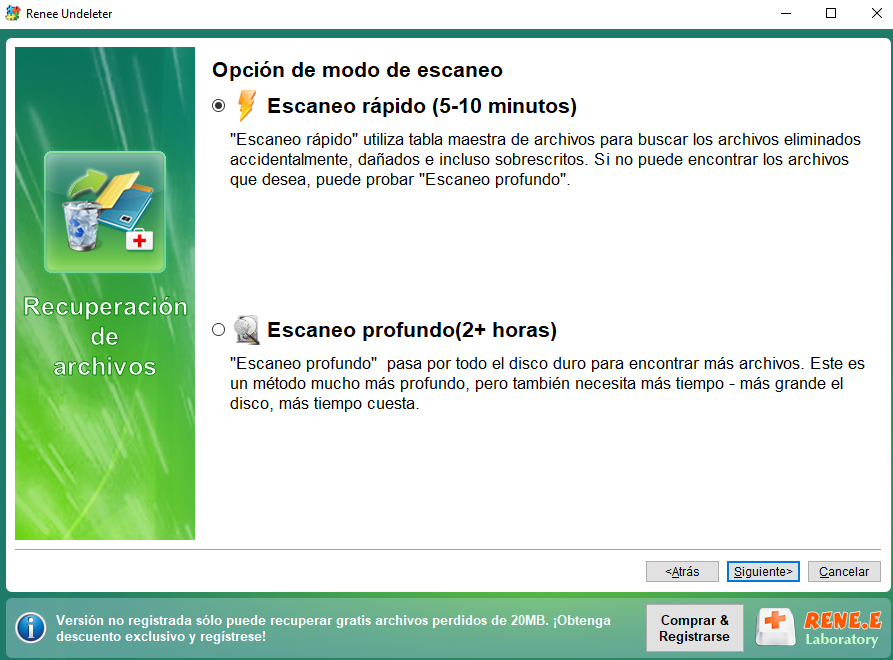

Renee Undeleter puede incrementar significativamente tus posibilidades de recuperar archivos exitosamente. Es importante destacar que, cuanto más tiempo esperes para utilizar este método, menores serán tus posibilidades de recuperación exitosa.restauración del sistema es interrumpido o surgen errores en medio del procedimiento, esto puede desembocar en la pérdida de archivos personales. Para prevenir tal situación, resulta crucial realizar siempre una copia de seguridad de tus archivos personales antes de recurrir al uso de la restauración del sistema .restauración del sistema.malware previamente eliminado. Esto se debe a que el proceso de restauración no diferencia entre programas buenos y maliciosos. Para evitarlo, es importante tener instalado un programa antivirus confiable y realizar escaneos del sistema regularmente.copia de seguridad de su sistema, como el uso de software profesional como Renee Becca, ya que ofrece opciones de recuperación más completas.Renee Becca.Gracias a su tecnología de vanguardia de copia de seguridad incremental/diferencial, Renee Becca garantiza una eficiencia en el uso del tiempo y del espacio en disco. Ofrece una amplia variedad de funciones como: copia de seguridad del sistema , copia de seguridad de particiones , copia de seguridad de disco duro , copia de seguridad de archivos y clonación de disco , cubriendo todas tus necesidades de copia de seguridad.

Método de respaldo avanzado Respaldo incremental, diferencial y automático para hacer una copia de seguridad solo de los archivos agregados y diferentes.
Crear archivo de imagen de disco Guarda todos los datos de un disco duro como archivo de imagen de disco.
Borrar permanentemente el disco duro Soporta 17 estándares de borrado diferentes, como DoD 5220.22 emitido por el Departamento de Defensa del Estado.
Respaldo rápido La velocidad de la copia de seguridad puede alcanzar hasta 3000 Mbps.
Varios tipos de archivos Soporta cualquier formato de archivo y cualquier tipo de dispositivo de almacenamiento.
Varios tipos de archivos Soporta cualquier formato de archivo y cualquier tipo de dispositivo de almacenamiento.
Método de respaldo avanzado Respaldo incremental, diferencial y automático para hacer una copia de seguridad solo de los archivos agregados y diferentes.
Respaldo rápido La velocidad de la copia de seguridad puede alcanzar hasta 3000 Mbps.
Copia de seguridad de archivos) en la columna principal (Copia de seguridad).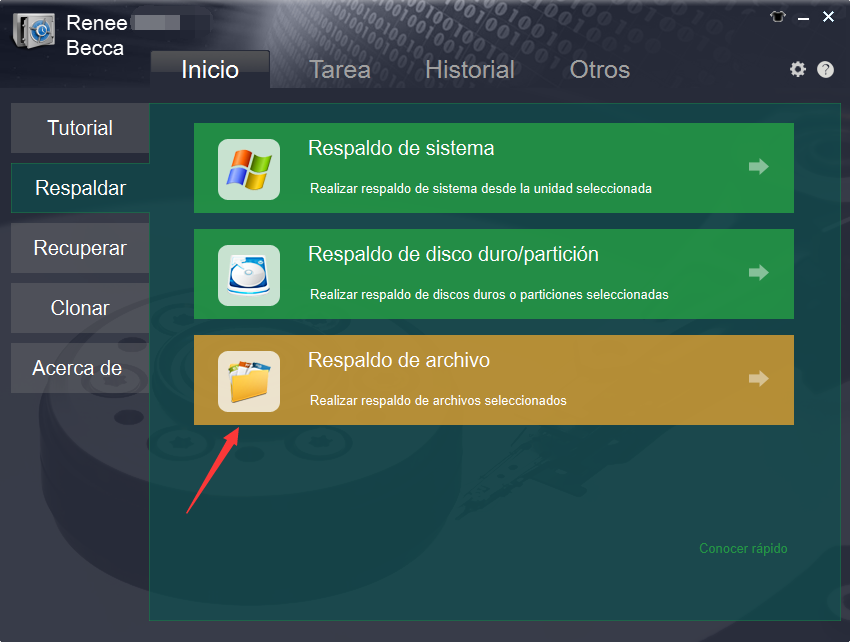
[archivo fuente (dispositivo)], y escoge la partición (Volumen) para almacenar los datos de la copia de seguridad (destino).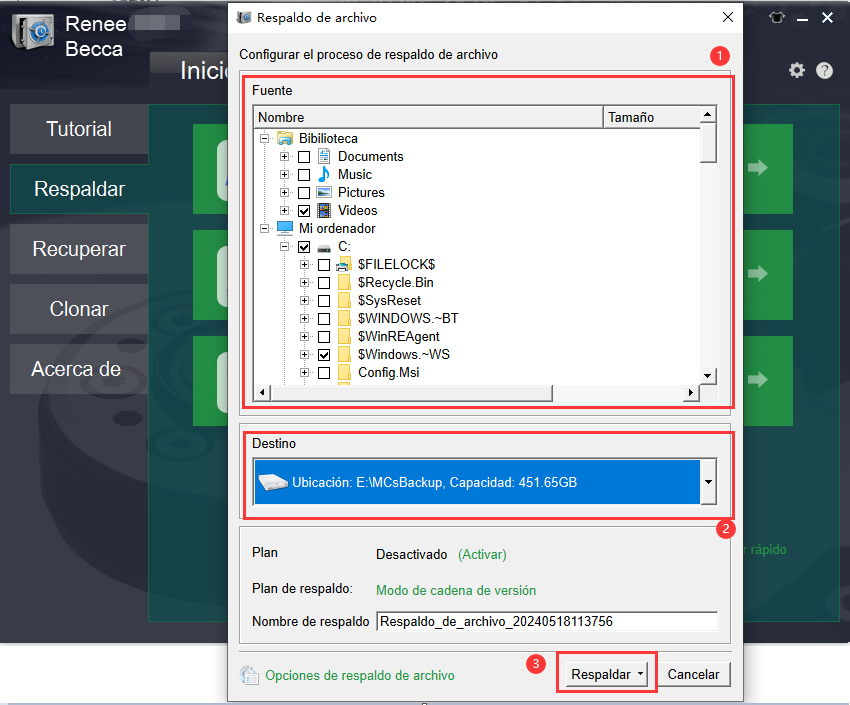
respaldo automático diario, semanal o mensual en la sección ‘Programar’ . Una vez que hayas establecido los parámetros, simplemente haz clic en ‘Aceptar’ para activar la función de respaldo automático.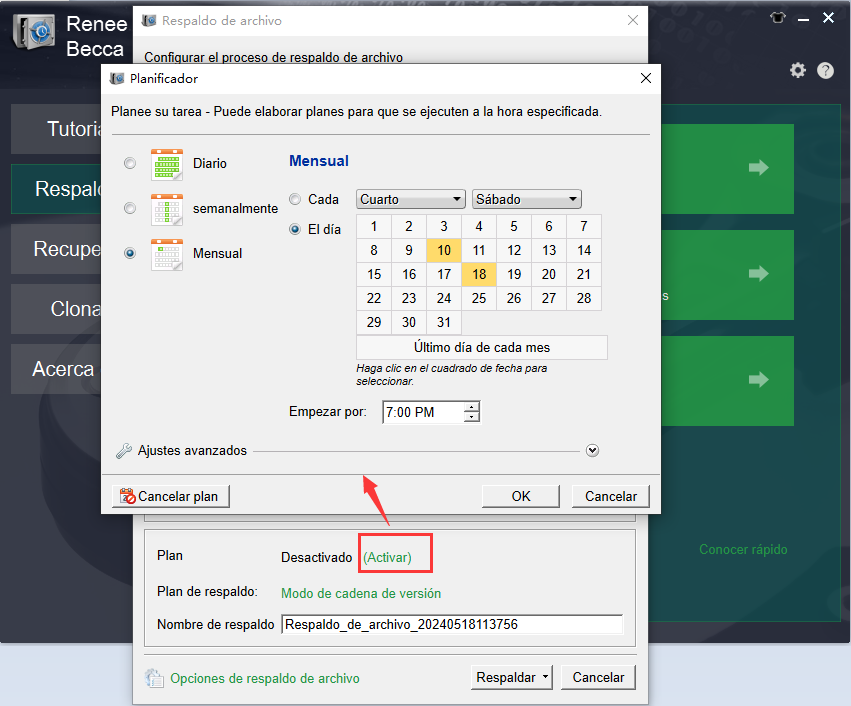
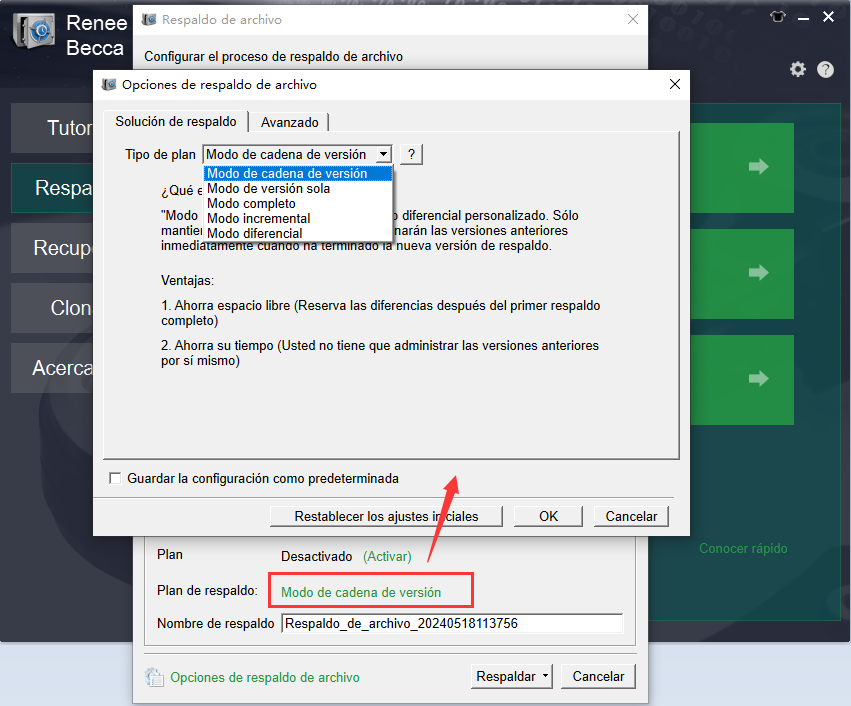
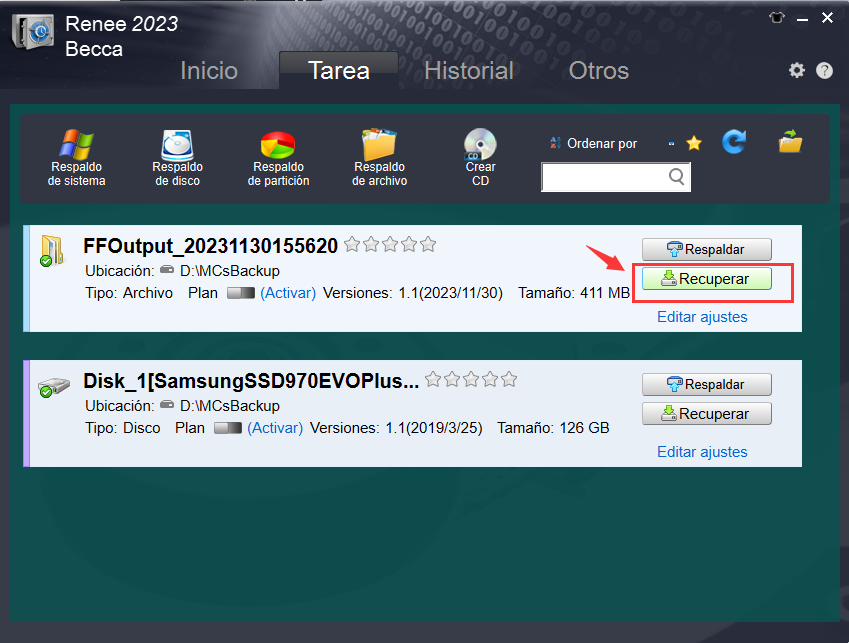
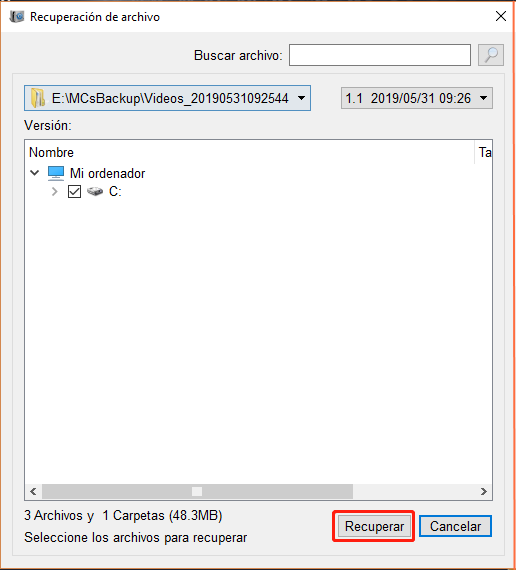
Renee Undeleter. Comprender sus limitaciones es crucial.También hemos explorado otros métodos de respaldo, incluyendo software profesional como Renee Becca. Aunque la Restauración del Sistema es útil, una estrategia de respaldo integral es esencial para garantizar la seguridad de todos los datos.
Posts Relacionados :
Recupera Datos de Tarjetas SD: Restauración y Reparación de Archivos Eliminados
30-04-2024
Camila Arellano : Aprende a recuperar archivos eliminados y a reparar tarjetas SD dañadas con nuestra guía completa sobre el uso...
Recupera Vídeos Borrados: Guía Fácil y Rápida
21-12-2023
Alberte Vázquez : Domina la recuperación de vídeos eliminados con métodos eficaces, estrategias de respaldo y prevención. Recupera tus recuerdos fácilmente...
Recuperación de datos de disco duro: ¡La última esperanza!
15-12-2023
Camila Arellano : Aprenda a recuperar datos de un disco duro dañado o roto con estos consejos y técnicas esenciales. Reviva...
Recupera tu contraseña de portátil Gateway sin complicaciones
15-12-2023
Camila Arellano : ¿Olvidaste la contraseña de tu portátil Gateway? No te preocupes, este artículo te mostrará 4 métodos sencillos para...

